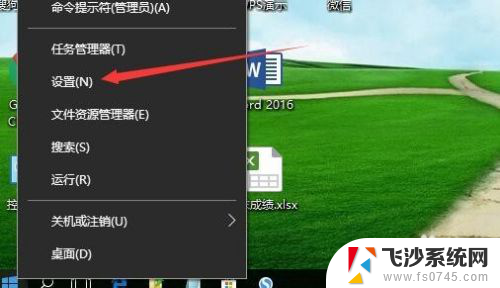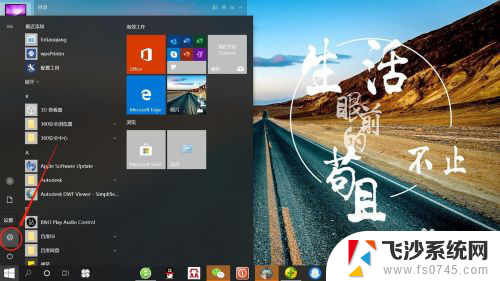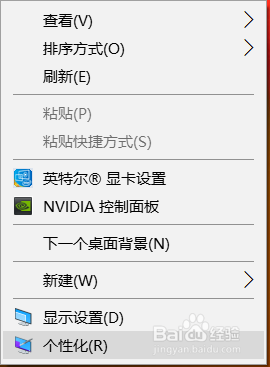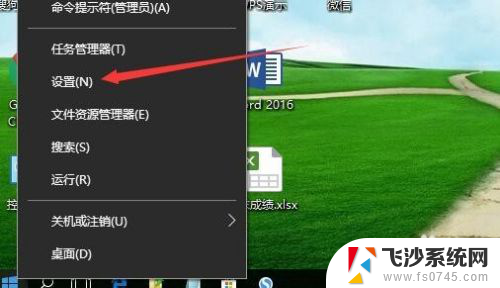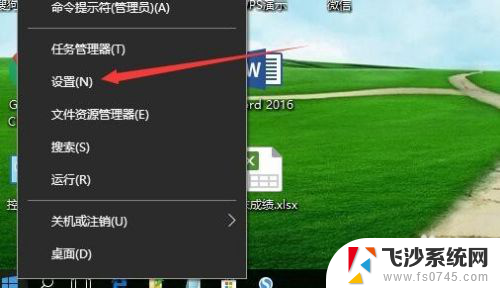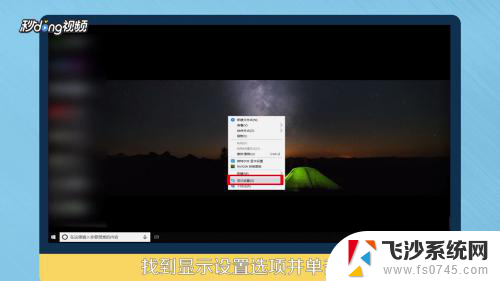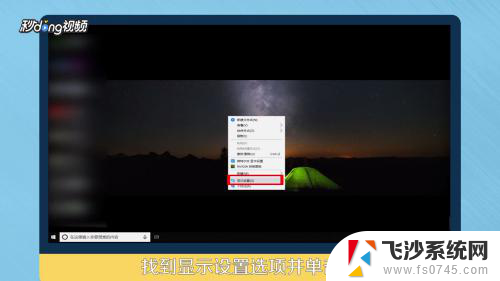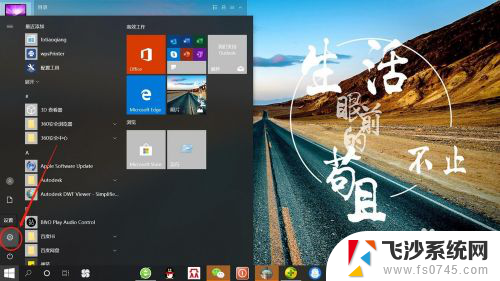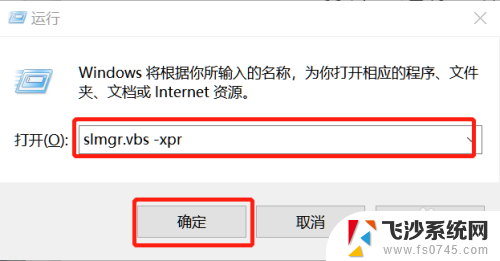win10 时间设置 如何调整win10系统电脑时间
随着科技的发展,Win10操作系统已经成为许多人使用的首选,在使用Win10系统的过程中,正确的时间设置对于我们的日常生活和工作非常重要。由于各种原因,我们有时需要调整Win10系统电脑的时间。如何调整Win10系统电脑的时间呢?本文将为大家介绍一些简单而有效的方法,帮助大家轻松调整Win10系统电脑的时间。无论是因为时区变化、电池更换还是其他原因,我们都可以通过以下方法来确保Win10系统电脑的时间准确无误。
具体步骤:
1.单击电脑屏幕左下方按钮,会出现对应的浮窗。
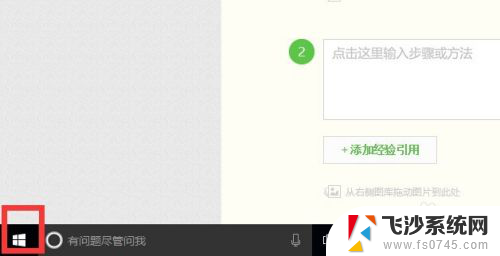
2.在浮窗,找到设置,单击进去。
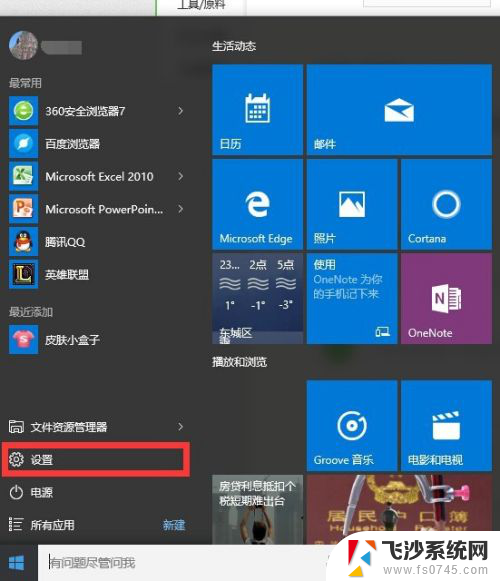
3.现在已经进去设置的页面,找到“时间和语言”点击进去
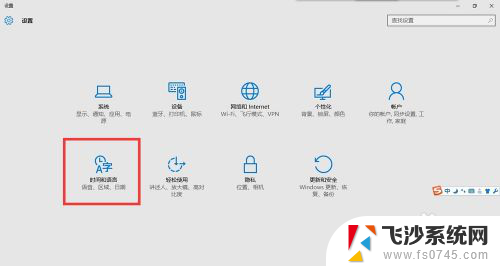
4.现在已经到达设置时间的页面,点击时区,选择你所在的地区。
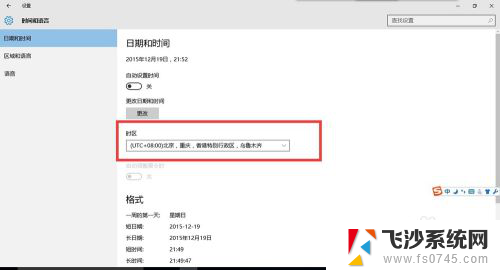
5.选择完时区后,将自动设置时间的按钮打开。ok现在你的电脑上的时间已经和网络上的时间同步。
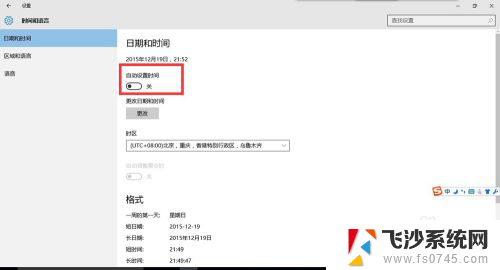
6.如果你想设置自己想要的时间,可以把自动设置时间的按钮关闭。点击更改日期和时间,下面的更改,可以设计自己想要的时间。
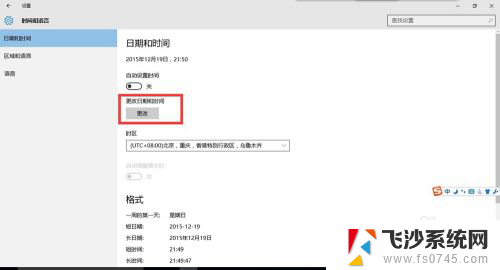
7.ok,以上就是win10设置时间的步骤,希望能帮助到你
以上是Win10时间设置的全部内容,如果你遇到这种情况,可以按照我的操作进行解决,非常简单快速,一步到位。